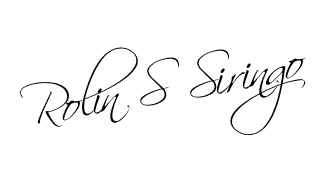CPU-Z merupakan sebuah software utility gratis yang fungsi utamanya adalah pengumpul informasi pada beberapa hardware di dalam sistem Anda. Program ini tidak membutuhkan penginstalan untuk menjalankannya, Anda hanya membutuhkan program ekstraksi file seperti Winzip atau sejenisnya untuk mengekstrak file program CPU-Z ke direktori harddisk dan jalankan .exe nya.Program ini tidak akan tersalin ke direktori-direktori Windows dengan sendiri, dan tidak akan meninggalkan jejak pada System Registry.
Beberapa fungsi dari CPU-Z ini adalah :
- Menampilkan beberapa informasi mengenai CPU Anda. Seperti nama dan nomor prosesor, core voltage, clock internal dan external, ataupun clock multiplier.
- Menampilkan informasi mengenai Motherboard, seperti menampilkan vendor pembuat, model motherboard, dan revisi. CPU-Z juga akan menampilkan model BIOS yang ada pada Motherboard bersangkutan.
- Menampilkan informasi mengenai Memory, seperti frekuensi dan timing memory sistem, dan juga akan menampilkan versi dari DirectX dan Windows.
PROSESOR
Name : Nama tipe core yang terdapat pada processor.
Code Nama : Suku dari setiap prosesor.
CPU Socket : Sebuah komponen elektronik yang melampirkan PCB(printed circuit broad) dan di desain untuk tempat prosesor .
Package : Jenis soket yang di gunakan prosessor.
Technologi : Proses fabrikasi dari prosesornya,jika semakin kecil transistornya maka semakin hemat energi dan sebaliknya.
Core voltage : tegangan listrik yang ada pada prosesor.
Spesifikasi : spesifikasi prosesor pada CPU.
Instruction : instruksi buat grafis
- MMX
MMX adalah sekumpulan instruksi SIMD. Dengan penerapan SIMD, memungkinkan chip prosesor mengeksekusi perintah-perintah yang berulang-ulang atau yang paralel secara cepat, terutama ketika prosesor menjalankan perintah yang berhubungan dengan video, audio, grafik, dan animasi. SIMD kependekan dari Single Instruction Multiple Data. Salah satu perusahaan pembuat prosesor yang secara luas telah menerapkan SIMD adalah Intel Corporation. Intel memanfaatkan SIMD ini dalam teknologi MMX, ciptaannya. Teknologi MMX sendiri lebih banyak berperan dalam peningkatan/perbaikan aspek multimedia.
2. SSE
o Pencapaian resolusi yang lebih tinggi dan kualitas tampilan gambar yang lebih bagus pada software-software grafis.
o Kualitas yang lebih tinggi untuk aplikasi multimedia, seperti encoding dan decoding audio dan video MPEG2.
o Mengurangi beban kerja CPU untuk keperluan speech recognition.
o Meningkatkan akurasi serta respon yang lebih cepat ketika menjalankan aplikasi speech recognition.
3.EM64T
EM64T adalah instruksi 64 bit.
CLOCK CORE
1. Clock speed
Pengertian Clock speed adalah ukuran dari seberapa besar kecepatan komputer menyelesaikan perhitungan dasar dan operasi. Ini diukur sebagai dalam frekuensi `hertz, dan paling sering mengacu pada kecepatan CPU komputer, atau Central Processing Unit. Clock speed merupakan frekuensi kecepatan tindakan yang sangat tinggi, satuannya adalah megahertz dan gigahertz. 1 megahertz artinya satu-juta siklus per detik, sementara gigahertz adalah satu-milyar siklus per detik. Jadi komputer dengan kecepatan clock 800MHz berjalan 800.000.000 siklus per detik, sedangkan komputer 2.4GHz berjalan 2.400.000.000 siklus per detik.
2. Speed buss
Kecepatan Bus. Jumlah alur yang mampu dilaksanakan oleh sebuah pemproses dalam masa second. Satuan waktu ini diukur dalam unit juta arahan second yang disebut juga sebagai megahertz (MHz) atau juta kitaran second dan kebanyakan komputer memiliki bus berkecepatan diantara 100 hingga 133MHz. Sebuah bus berupaya meningkatkan prestasi komputer tetapi ia biasanya terikat dengan kelajuan pemproses. Contohnya processor Celeron menggunakan bus 66MHz, Pentium !!! 100/133MHz.
3. Core Speed
Kecepatan pada core prosesor per satuan dai.
4. Multipler
Pengkali bus speed hasilnya core speed.
5. FSB(Front Size Bus)
Jalur chipset northbridge ke prosesor.
CACHE
Dalam terminologi hardware, istilah ini biasanya merujuk pada memory berkecepatan tinggi yang menjembatani aliran data antara processor dengan memory utama (RAM) yang biasanya memiliki kecepatan jauh lebih rendah. Penggunaan cache ditujukan untuk meminimalisir terjadinya bottleneck dalam aliran data antara processor dan RAM. Sedangkan dalam terminologi software, istilah ini merujuk pada tempat penyimpanan sementara untuk beberapa file yang sering diakses (biasanya diterapkan dalam network)
Memori berkapasitas terbatas, memori ini berkecepatan tinggi dan lebih mahal dibandingkan memory utama. Berada diantara memori utama dan register pemroses, berfungsi agar pemroses tidak langsung mengacu kepada memori utama tetapi di cache memory yang kecepatan aksesnya yang lebih tinggi, metode menggunakan cache memory ini akan meningkatkan kinerja sistem.
Cache memory adalah tipe RAM tercepat yang ada, dan digunakan oleh CPU, hard drive, dan beberapa komponen lainnya. Seperti halnya RAM, lebih banyak cache memory adalah lebih baik, akan tetapi biasanya cache pada CPU dan hard drive tidak dapat diupgrade menjadi lebih banyak. Contoh yang dapat dilihat misalnya adalah pada CPU Pentium II terdapat 512 KiloByte cache, dan pada hard drive IBM 9LZX SCSI terdapat 4 MegaBytes cache. Seperti halnya RAM, pada umumnya data akan dilewatkan dulu pada cache memory sebelum menuju komponen yang akan menggunakannya (misalnya CPU). Selain itu cache memory menyimpan pula sementara data untuk akses cepat. Kecepatan cache memory juga menjadi unsur yang penting. Sebagai contoh, CPU Pentium II memilki cache sebesar 12 k, dan CPU Celeron memiliki cache sebesar 128 k, akan tetapi cache pada Pentium II berjalan pada 1/2 kali kecepatan CPU, sementara cache pada Celeron berjalan dengan kecepatan sama dengan kecepatan CPU. Hal ini merupakan tradeoff yang membuat kecepatan Celeron dalam hal-hal tertentu kadang-kadang malah bisa mengalahkan Pentium II.
Memori berkapasitas terbatas, memori ini berkecepatan tinggi dan lebih mahal dibandingkan memory utama. Berada diantara memori utama dan register pemroses, berfungsi agar pemroses tidak langsung mengacu kepada memori utama tetapi di cache memory yang kecepatan aksesnya yang lebih tinggi, metode menggunakan cache memory ini akan meningkatkan kinerja sistem.
Cache memory adalah tipe RAM tercepat yang ada, dan digunakan oleh CPU, hard drive, dan beberapa komponen lainnya. Seperti halnya RAM, lebih banyak cache memory adalah lebih baik, akan tetapi biasanya cache pada CPU dan hard drive tidak dapat diupgrade menjadi lebih banyak. Contoh yang dapat dilihat misalnya adalah pada CPU Pentium II terdapat 512 KiloByte cache, dan pada hard drive IBM 9LZX SCSI terdapat 4 MegaBytes cache. Seperti halnya RAM, pada umumnya data akan dilewatkan dulu pada cache memory sebelum menuju komponen yang akan menggunakannya (misalnya CPU). Selain itu cache memory menyimpan pula sementara data untuk akses cepat. Kecepatan cache memory juga menjadi unsur yang penting. Sebagai contoh, CPU Pentium II memilki cache sebesar 12 k, dan CPU Celeron memiliki cache sebesar 128 k, akan tetapi cache pada Pentium II berjalan pada 1/2 kali kecepatan CPU, sementara cache pada Celeron berjalan dengan kecepatan sama dengan kecepatan CPU. Hal ini merupakan tradeoff yang membuat kecepatan Celeron dalam hal-hal tertentu kadang-kadang malah bisa mengalahkan Pentium II.